Để có thể đọc được các chỉ số Google Analytics, thì trước tiên tài khoản Google AdWords của bạn phải được liên kết với tài khoàn Google Analytics. Bài viết dưới dây sẽ hướng dẫn cụ thể các bước bạn cần thực hiện để làm được điều đó.
Giao diện tài khoản Google AdWords của bạn

Giao điện phần báo cáo trên Analytics:

Bắt đầu: Yêu cầu cần là email đăng nhập tài khoản Adwords và Google Analytics là quyền quản trị.
Bước 1: Vào phần quản trị viên để bắt đầu phần thiết lập liên kết

Bước 2: Chúng ta đang liên kết giữa Analytics và AdWords nên ta sẽ chọn phần “liên kết AdWords”.

Bước 3: Ta chọn ID tài khoản Adwords trong MCC để liên kết với Analytics, tài khoản Adwords là tài khoản đang chạy trang web mà analytics đang theo dõi. Yêu cầu cần để hiển thị lên danh sách ID trong MCC Adwords là email đăng nhập Adwords và Analytics phải là cùng email, khi chọn vào phần liên kêt thì Google Analytics sẽ tự động thi thập những tài khoản thuộc MCC mà email đó đang quản lý.

Bước 4: Sau khi chọn ID tài khoản Adwords cần liên kết, nhấn tiếp tục để sang bước tiếp theo.

Bước 5: Sau đó bật chế độ xem giữa tài khoản Adwords với Google Analytics : tất cả dữ liệu trang web.

Bước 6: Chọn liên kết tài khoản Adwords và Google Analytics.

Bước 7 : Hoàn tất công việc liên kết bên Google Analytics, chuyển sang công việc liên kết bên Adwords.

Bước 8: Click chuột vào phần bánh răng để thiết lập liên kết, ta chọn : “Tài Khoản liên kết”.

Bước 9: Chọn Google Analytics để thiết lập phần chỉnh sửa trên Adwords.

Bước 10: Khi Google liên kết với ID của tài khoản Adwords, khi đó màn hình sẽ hiển thị lên ID tài khoản Analytics mà đã liên kết với tài khoản Adwords. Các bạn chọn phần “chỉnh sửa”

Bước 11: Để có thể lấy được dữ liệu từ Google Analytics, cần nhập chỉ số trang web để có thể xem trực tiếp dữ liệu từ Google Analytics trên tài khoản Adwords.

Bước 12: Công việc cuối cùng của cài đặt là “Lưu”

Để tối ưu hóa quảng cáo của bạn, tiếp cận Google AdWords dưới góc độ lập kế hoạch tổng thế, chiến lược phù hợp cho Doanh nghiệp. Lấy dữ liệu từ Google Analytics tới tài khoản Adwords
Để có thể đọc được dữ liệu trên Google Analytics ta cần bật những trường dữ liệu từ Google Analytics :
- Tỷ lệ thoát
- Số trang mỗi phiên
- Thời lượng phiên trung bình
- % phiên mới
Các bước lấy trường dữ liệu:
Bước 1: Vào phần sửa đổi cột.

Bước 2: Chọn phần Google Analytics.

Bước 3: Chọn các trường dữ liệu cần theo dõi.

Bước 4: Bước cuối cùng là Áp dụng để hiển thị các trường dữ liệu lên cột theo dõi.

Sau khi liên kết tài khoản AdWords và tài khoản Analytics thì ngoài những chỉ số đã hướng dẫn, bạn có thể quản lý chiến dịch của mình hiệu quả hơn rất nhiều thông qua các tính năng của Google Analytics.

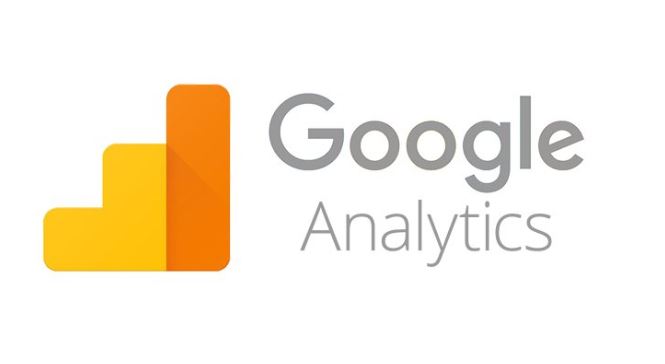















































Bình luận (0)
Add Comment